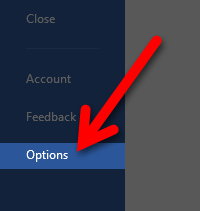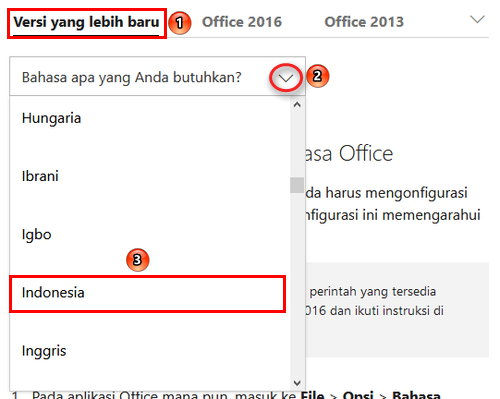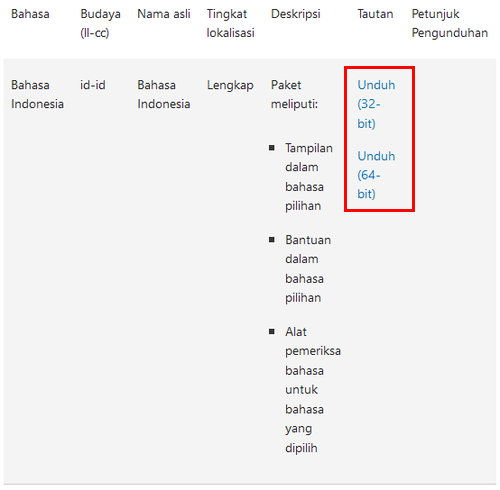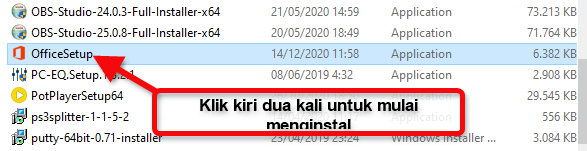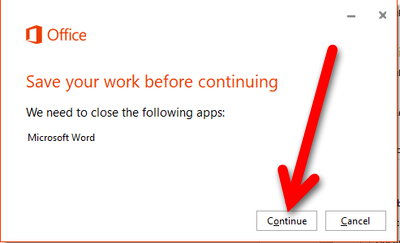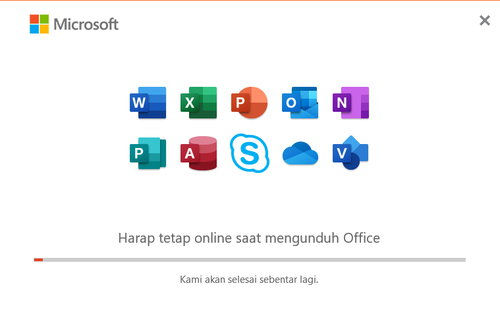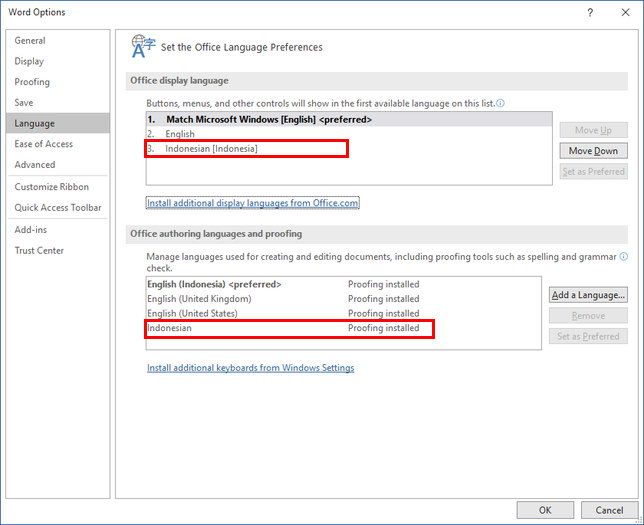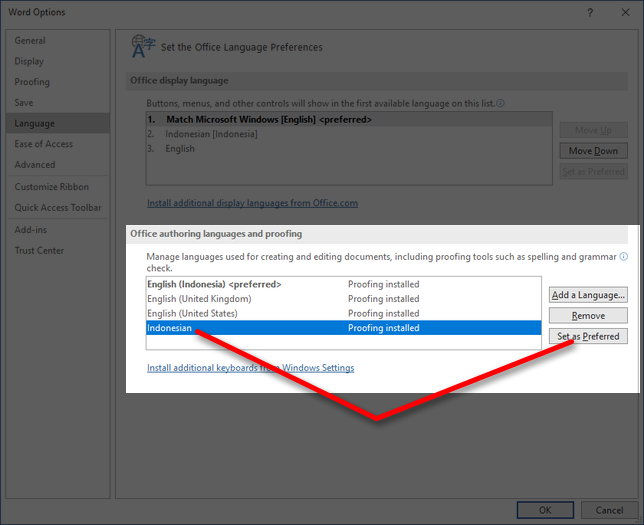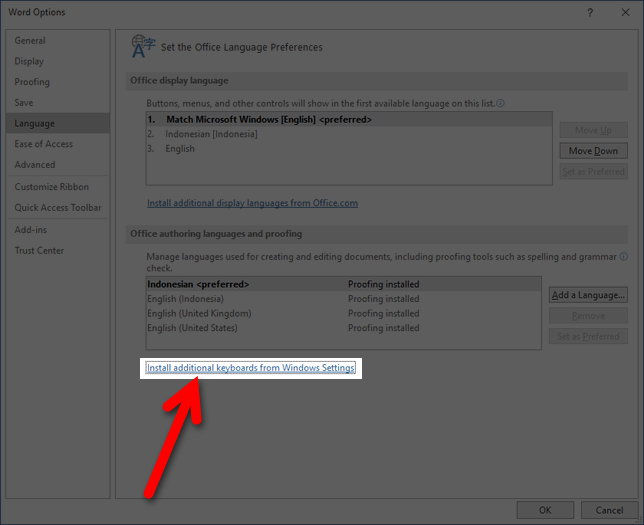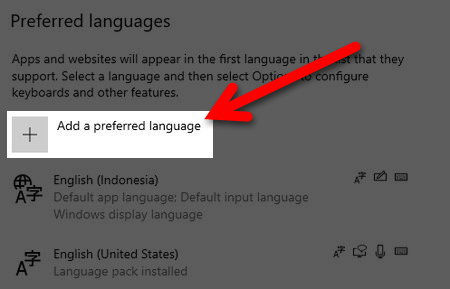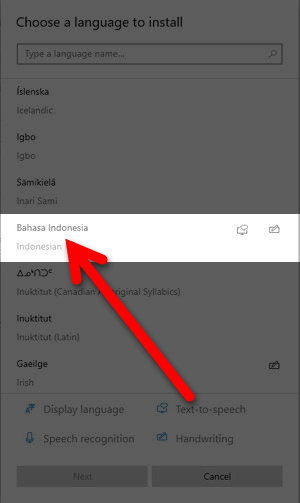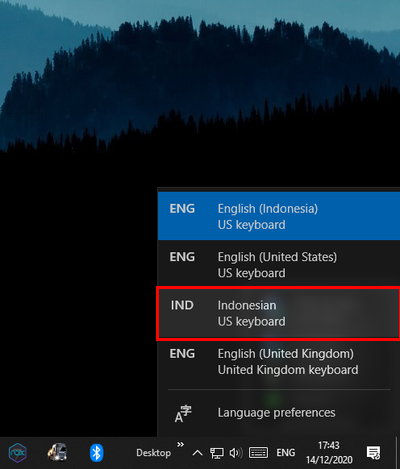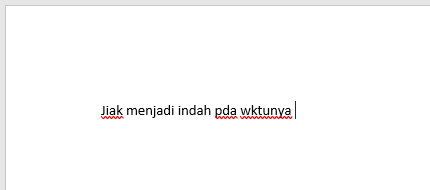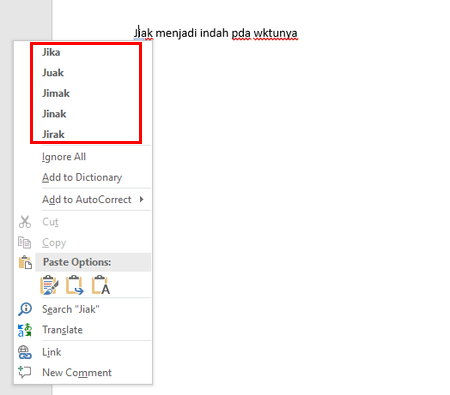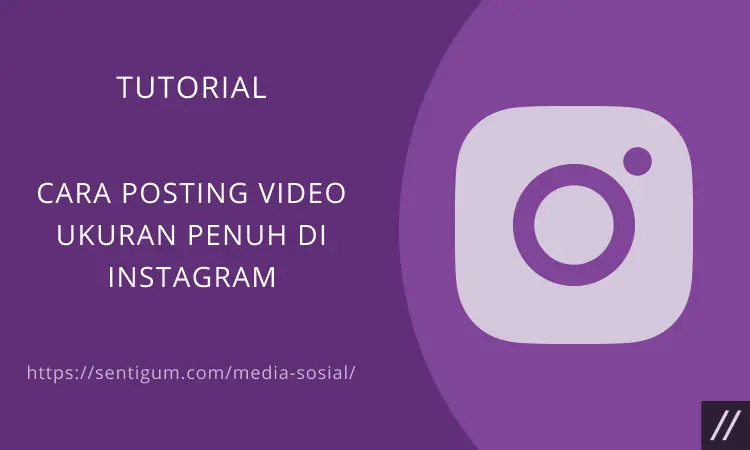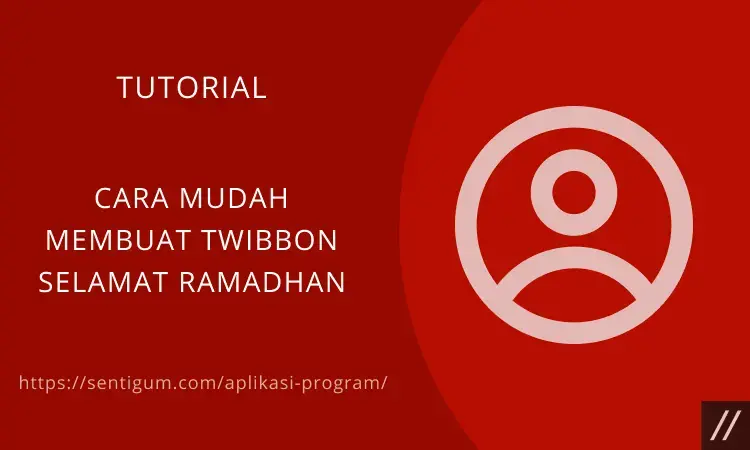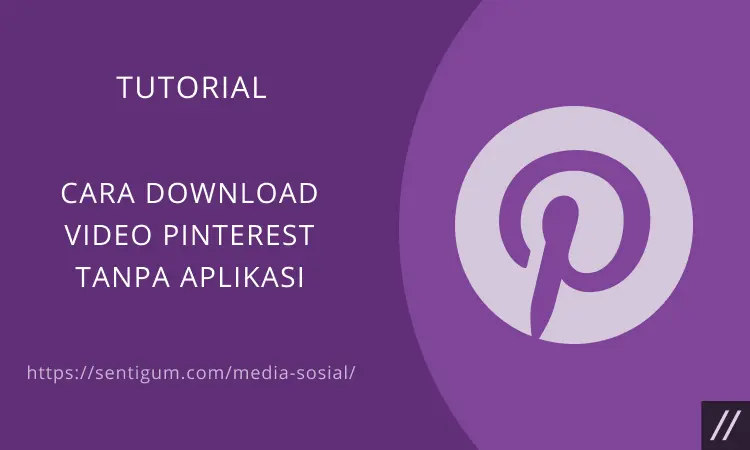Sebelum masuk ke inti tutorial, perlu diketahui bahwa perubahan konfigurasi bahasa pada salah satu produk Office akan berlaku untuk seluruh produk Office lainnya.
Dengan kata lain, jika Anda melakukan perubahan pada konfigurasi bahasa di program Word, hal itu akan berlaku juga di program Excel, Power Point dan lain sebagainya.
Ikuti langkah-langkah di bawah ini untuk memeriksa ejaan bahasa Indonesia di program Microsoft Word.

Cek Ketersediaan Bahasa
Untuk dapat memeriksa ejaan menggunakan bahasa yang diinginkan, Anda harus memastikan bahwa bahasa yang dimaksud telah tersedia di program Office Anda.
- Buka program Microsoft Word.
- Pada menu di samping kiri pilih Options.

- Pilih menu Language di samping kiri. Lihat pada bagian Choose Editing Languages di sisi kanan, apakah bahasa Indonesia sudah tersedia. Jika belum, Anda perlu menginstal paket bahasa dari situs Microsoft.
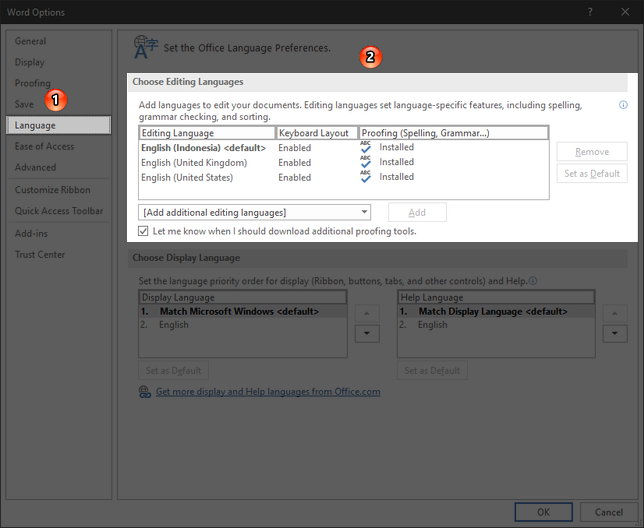
Instal Paket Bahasa
- Buka browser, kunjungi halaman Paket Aksesori Bahasa untuk Office.
- Gulir halaman ke bagian Langkah 1: Instal paket aksesori bahasa.
- Karena di sini saya menggunakan Office 2019, saya pilih Versi yang lebih baru. Kemudian klik tombol dropdown lalu pilih bahasa Indonesia.

- Unduh paket bahasa sesuai jenis bit Windows yang digunakan.

- Instal file hasil download. Proses instalasi membutuhkan koneksi internet, untuk itu pastikan koneksi internet Anda cukup baik.

- Jika muncul pesan yang meminta Anda untuk menutup program Office saat instalasi berjalan klik saja Continue.

- Tunggu hingga proses instalasi selesai. Lamanya proses tergantung dari koneksi internet Anda.

- Jika sudah selesai, buka program Office dan masuk kembali ke menu File > Options > Language.
- Tampilannya akan menjadi sedikit berbeda sekarang. Tapi yang jelas di sini Anda sudah berhasil menginstal atau menambahkan bahasa baru ke produk Office.

Atur Bahasa Pemeriksa Ejaan
- Masih pada menu yang sama yaitu Options > Language.
- Pada bagian Office authoring languages and proofing, klik Indonesian lalu klik tombol Set as Prefered di sisi kanan. Jangan lupa klik tombol OK.

- Kembali ke halaman menu yang sama. Sekarang klik Install additional keyboards from Windows Settings. Dalam hal ini Anda perlu menambahkan keyboard Indonesia.

- Klik Add a preferred language.

- Cari dan klik dua kali Bahasa Indonesia. Tunggu hingga proses download dan instalasi keyboard baru selesai.

- Sekarang perhatikan bagian kanan taskbar Anda. Klik pada tulisan ENG. Jika tulisannya adalah IND maka tidak ada yang perlu Anda lakukan.

- Pilih Indonesian.

Cek Ejaan
Sekarang Anda sudah siap memeriksa ejaan bahasa Indonesia di Microsoft Word.
- Buat dokumen baru atau buka dokumen yang sudah ada di Microsoft Word.
- Lihat ke bagian bawah dokumen Anda, pastikan bahasa yang dipilih adalah Indonesia. Sebetulnya bagian ini akan berubah sendiri sesuai dengan konfigurasi keyboard yang Anda pilih di atas.

- Program otomatis akan menggaris bawahi (secara harfiah) dengan garis berwarna merah untuk setiap kata yang dianggap salah.

- Untuk mulai memperbaikinya, klik kanan pada setiap kata yang salah kemudian pilih kata yang Anda anggap benar.

Menambahkan Kata Baru
Tidak semua kata baku, terutama yang terdaftar di KBBI sudah masuk dalam kamus Microsoft Office.
Dengan demikian, selalu ada kemungkinan program menandai kata yang benar sebagai kata yang salah.
Contoh, kata posel terdaftar di KBBI yang memiliki arti pos elektonik. Namun program Office masih tidak mengenali kata ini sebagai kata baku yang sah.

Anda perlu menambahkannya secara manual. Klik kanan kata yang dianggap salah tersebut lalu pilih opsi Add to Dictionary.
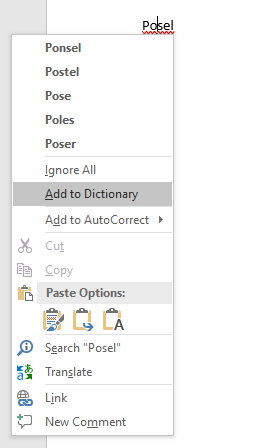
Sekarang kata tersebut sudah tidak dianggap sebagai kata yang salah.
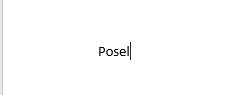
Perlu diingat bahwa setiap penambahan kata ke dalam kamus bersifat lokal, yang artinya hanya akan berlaku di perangkat yang sedang Anda gunakan.
Jika Anda menggunakan perangkat komputer lain dan mencoba mengetikkan kata posel misalnya, program tidak akan mengenali kata tersebut sebagai kata baku yang sah.
Pengecualian Kata Asing
Karena Anda sudah mengaktifkan pemeriksaan ejaan untuk bahasa Indonesia maka untuk setiap kata asing yang Anda tulis akan dianggap sebagai kata yang salah oleh program.

Solusinya, seleksi semua kata asing tersebut lalu klik tab Review. Klik menu Language > Set Proofing Language.
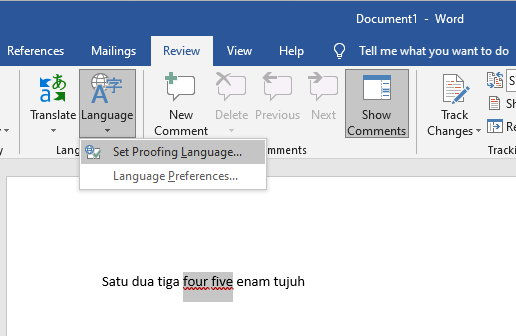
Tentukan bahasa yang sesuai untuk kata asing tersebut.
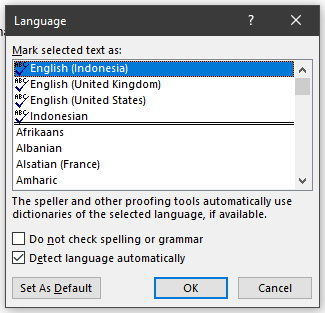
Selesai. Sekarang kata asing tersebut diperiksa menggunakan kamus bahasa yang sesuai dan tidak lagi dianggap sebagai kata yang salah oleh program.

Baca Juga:
- Mengatur Bahasa Tampilan dan Bahasa Penulisan di Microsoft Office
- Cara Mengganti Bahasa di WhatsApp
- Cara Atasi Masalah “System Restart Required” Saat Instal Office
- Ukuran Font Minimal dan Maksimal di Microsoft Office
- Cara Lihat Versi Microsoft Office yang Terinstal di Komputer
- Cara Mengganti Bahasa Aplikasi Google Maps
- Cara Mengaktifkan Text-to-Speech Bahasa Indonesia di Windows 10